
Testbericht zu MiniTool Mobile Recovery für Android : Ist es kostenlos und sicher? [Anleitung & Alternative]

Ganz gleich, ob es sich um wertvolle Fotos, wichtige Kontakte oder wichtige Dokumente handelt: Datenverlust auf Android Gerät ist etwas, das niemand erleben möchte. Glücklicherweise gibt es Tools, mit denen Sie verlorene Dateien von Android Geräten wiederherstellen können, und eine der beliebtesten Optionen ist MiniTool Mobile Recovery für Android .
Aber ist es wirklich kostenlos? Und was noch wichtiger ist: Ist die Anwendung sicher? In diesem umfassenden Testbericht erfahren Sie alles, was Sie über MiniTool Mobile Recovery für Android wissen müssen, einschließlich seiner Funktionen, Preise, Sicherheitsaspekte und einiger praktischer Alternativen.
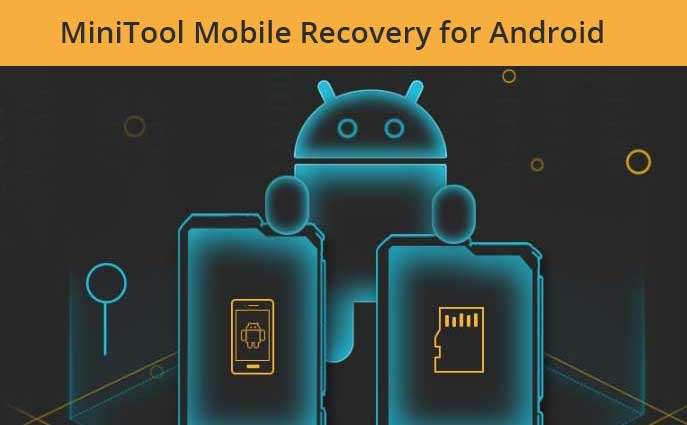
MiniTool Mobile Recovery für Android ist eine spezielle Datenwiederherstellungssoftware, die Benutzern dabei helfen soll, verlorene oder gelöschte Dateien von Android Geräten wiederherzustellen. Unabhängig davon, ob Sie Fotos, Nachrichten, Kontakte, Videos oder andere wichtige Dateien durch versehentliches Löschen, Formatieren, Virenbefall oder Systemabsturz verloren haben, verspricht dieses Tool Ihnen dabei zu helfen, sie problemlos wiederherzustellen.
Es ist bekannt für seine benutzerfreundliche Oberfläche und die kostenlose Version, mit der Benutzer begrenzte Daten wiederherstellen können, was es zu einer beliebten Wahl für Android Benutzer macht, die mit Datenverlust konfrontiert sind.
Einer der einzigartigen Aspekte dieser Software ist ihre Fähigkeit, Dateien auch dann wiederherzustellen, wenn das Gerät nicht mehr richtig funktioniert. Wenn Ihr Telefon abgestürzt ist oder in einer Boot-Schleife steckt, kann MiniTool Mobile Recovery für Android immer noch versuchen, Ihre Daten abzurufen, vorausgesetzt, das Gerät kann von einem Computer erkannt werden.
Ja, MiniTool Mobile Recovery für Android bietet eine kostenlose Version, ABER es ist wichtig, die Einschränkungen zu verstehen.
Die kostenlose Version ermöglicht Benutzern die Wiederherstellung von bis zu 10 Dateien jeglicher Art und eignet sich daher für kleinere Datenverlustszenarien. Wenn Sie jedoch eine große Anzahl von Dateien wiederherstellen müssen oder erweiterte Funktionen benötigen, müssen Sie ein Upgrade auf die kostenpflichtige Version durchführen. Die kostenlose Version ist besonders nützlich für Benutzer, die versehentlich eine kleine Anzahl Dateien gelöscht haben und eine schnelle, kostenlose Lösung benötigen.

Während die kostenlose Version von MiniTool Mobile Recovery für Android in ihren Möglichkeiten eingeschränkt ist, bietet die kostenpflichtige Version umfangreichere Wiederherstellungsoptionen:
Diese Preispläne decken unterschiedliche Anforderungen ab, von der persönlichen Nutzung bis hin zu professionellen Datenwiederherstellungsszenarien. Wenn Sie beispielsweise mehrere Geräte in einer Geschäftsumgebung verwalten, ist die Business-Lizenz möglicherweise kostengünstiger, da sie Unterstützung für mehrere Android Geräte unter einer Lizenz bietet.
Sicherheit ist ein entscheidender Faktor bei der Auswahl einer Datenwiederherstellungssoftware. MiniTool Mobile Recovery für Android gilt als sicher in der Anwendung, da es von einem renommierten Unternehmen entwickelt wurde, das für seine Reihe von Android Datenwiederherstellungs- und -verwaltungstools bekannt ist.
Die Software enthält keine Malware oder Adware und arbeitet im schreibgeschützten Modus, wodurch sichergestellt wird, dass während des Wiederherstellungsprozesses keine Daten überschrieben werden. Wie bei jedem Datenwiederherstellungstool wird jedoch immer empfohlen, die Software von der offiziellen Website herunterzuladen, um manipulierte Versionen zu vermeiden.
Darüber hinaus stellt der starke Fokus von MiniTool auf die Privatsphäre der Benutzer sicher, dass Ihre Daten während des gesamten Wiederherstellungsprozesses vertraulich bleiben. Dies ist besonders wichtig für Benutzer, die vertrauliche Informationen wie persönliche Fotos oder geschäftsbezogene Dokumente wiederherstellen.
Die Verwendung von MiniTool Mobile Recovery für Android ist unkompliziert. Hier ist eine Schritt-für-Schritt-Anleitung:
Schritt 1. Herunterladen und installieren: Laden Sie die Software von der offiziellen MiniTool-Website herunter und installieren Sie sie auf Ihrem Computer.
Schritt 2. Schließen Sie Ihr Android Gerät an: Verbinden Sie Ihr Android Gerät über ein USB-Kabel mit dem Computer. Stellen Sie sicher, dass das USB-Debugging auf Ihrem Gerät aktiviert ist.
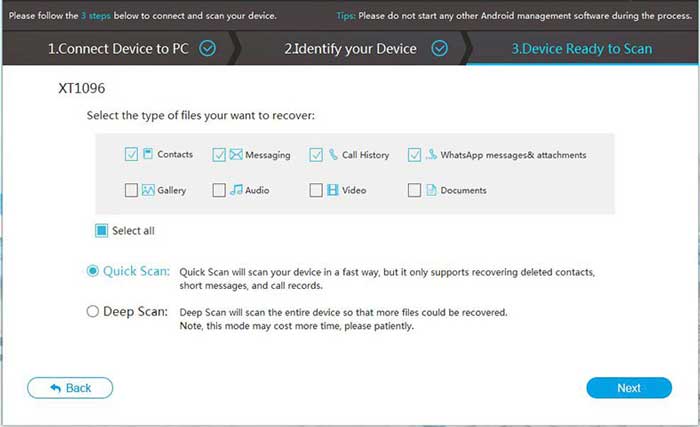
Schritt 3. Wählen Sie den Wiederherstellungsmodus: Wählen Sie zwischen „Vom Telefon wiederherstellen“ oder „Von SD-Karte wiederherstellen“, je nachdem, wo die verlorenen Daten gespeichert wurden.

Schritt 4. Nach verlorenen Daten suchen: Klicken Sie auf die Schaltfläche „Weiter“, um den Scanvorgang zu starten. Die Software beginnt mit der Suche nach verlorenen Dateien auf Ihrem Android Gerät.
Schritt 5. Vorschau und Wiederherstellung: Sobald der Scan abgeschlossen ist, zeigen Sie eine Vorschau der wiederherstellbaren Dateien an, wählen Sie diejenigen aus, die Sie wiederherstellen möchten, und klicken Sie auf „Wiederherstellen“, um sie auf Ihrem Computer zu speichern.
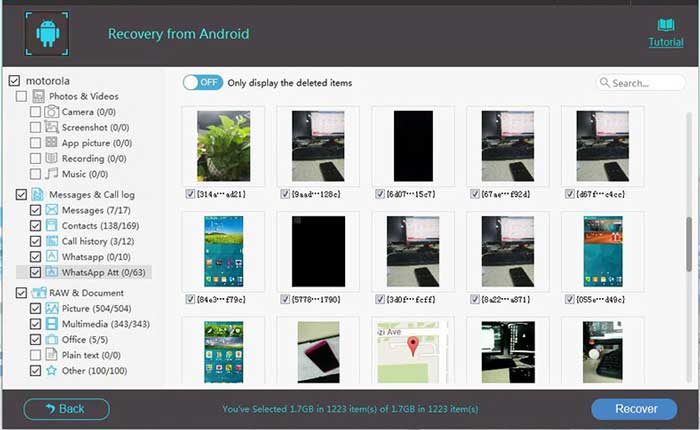
Bitte beachten Sie, dass der Scanvorgang abhängig von der auf Ihrem Gerät gespeicherten Datenmenge einige Zeit dauern kann. Um eine schnellere Wiederherstellung zu ermöglichen, schließen Sie unbedingt andere Anwendungen auf Ihrem Computer, damit MiniTool mehr Systemressourcen nutzen kann.
Für diejenigen, die die Software in Betracht ziehen, empfiehlt es sich, zunächst die kostenlose Version auszuprobieren, um festzustellen, ob die Scangeschwindigkeit und die Wiederherstellungsfunktionen Ihren Erwartungen entsprechen. Wenn Sie feststellen, dass der Prozess langsam ist oder die Ergebnisse unzureichend sind, könnte es sich lohnen, nach anderen Alternativen zu suchen.
Obwohl MiniTool Mobile Recovery für Android eine zuverlässige Lösung für die Datenwiederherstellung bietet, ist es möglicherweise nicht für jeden die beste Option, insbesondere angesichts seiner Einschränkungen. Coolmuster Lab.Fone for Android ist eine leistungsstarke Alternative, die umfassendere Funktionen und eine bessere Leistung bietet.
Darüber hinaus bietet Coolmuster Lab.Fone for Android einen robusten Kundendienst, der sicherstellt, dass alle Probleme, auf die Sie stoßen, umgehend behoben werden. Unabhängig davon, ob Sie Daten von einem Telefon wiederherstellen, das noch funktionsfähig oder stark beschädigt ist, bietet diese Alternative eine zuverlässige Lösung.
Hier ist das Video-Tutorial zum Wiederherstellen gelöschter Dateien von Android Telefonen und -Tablets mit Coolmuster :
01 Verbinden Sie Ihr Android Gerät über ein USB-Kabel mit dem PC und aktivieren Sie den Debugging-Modus. Wählen Sie anschließend die Datentypen aus, die Sie wiederherstellen möchten, und tippen Sie dann auf „Weiter“.

02 Wählen Sie die Option „Quick Scan“ oder „Deep Scan“ und klicken Sie auf die Schaltfläche „Continue“, um mit dem Scannen Ihrer Dateien zu beginnen. Wenn Sie dazu aufgefordert werden, müssen Sie Ihr Gerät vor dem Scannen rooten.

03 Alle verfügbaren und gelöschten Dateien werden angezeigt, sobald der Scanvorgang abgeschlossen ist. Markieren Sie die gewünschten Dateien und klicken Sie dann auf die Schaltfläche „Wiederherstellen“. Alle ausgewählten Dateien werden in ihrem ursprünglichen Format und ihrer ursprünglichen Qualität auf Ihrem Computer gespeichert.

1. Ist MiniTool Mobile Recovery für Android dasselbe wie MiniTool Power Data Recovery und MiniTool Photo Recovery?
Nein, obwohl es sich bei allen drei um von MiniTool entwickelte Datenwiederherstellungstools handelt, dienen sie unterschiedlichen Zwecken. MiniTool Mobile Recovery für Android ist speziell für Android Geräte gedacht, MiniTool Power Data Recovery dient der allgemeinen Datenwiederherstellung auf PCs und MiniTool Photo Recovery konzentriert sich auf die Wiederherstellung verlorener oder gelöschter Fotos.
Erfahren Sie mehr:
2 Welches ist die beste kostenlose Android Datenwiederherstellungssoftware?
Es stehen mehrere kostenlose Android Datenwiederherstellungstools zur Verfügung, aber die beste Option hängt von Ihren spezifischen Anforderungen ab. Wenn Sie eine umfassende Wiederherstellung ohne nennenswerte Einschränkungen suchen, ist Coolmuster Lab.Fone for Android aufgrund seines breiten Funktionsumfangs und seiner Benutzerfreundlichkeit sehr zu empfehlen.
3. Wie kann ich dauerhaft gelöschte Dateien kostenlos von Android Telefon wiederherstellen?
Um dauerhaft gelöschte Dateien wiederherzustellen, können Sie die kostenlose Version von Tools wie MiniTool Mobile Recovery für Android verwenden. Beachten Sie jedoch die Einschränkungen bei der Datenwiederherstellung. Wenn Sie eine große Menge an Dateien wiederherstellen müssen, sollten Sie ein Upgrade auf die kostenpflichtige Version in Betracht ziehen oder eine leistungsstärkere Alternative wie Coolmuster Lab.Fone for Android verwenden.
4. Wie kann ich Daten von Android ohne Backup wiederherstellen?
Wenn Sie kein Backup haben, können Sie Datenwiederherstellungstools wie MiniTool Mobile Recovery für Android oder Coolmuster Lab.Fone for Android verwenden. Mit diesen Tools können Sie verlorene Daten von Ihrem Android Gerät scannen und wiederherstellen, auch ohne vorheriges Backup.
MiniTool Mobile Recovery für Android ist eine zuverlässige Option zur Wiederherstellung verlorener Daten von Android Geräten, insbesondere für Benutzer, die nur wenige Dateien wiederherstellen müssen. Wenn Sie jedoch erweiterte Funktionen, eine höhere Erfolgsquote oder schnelleres Scannen benötigen, ist Coolmuster Lab.Fone for Android eine überlegene Alternative.
Berücksichtigen Sie immer Ihre spezifischen Datenwiederherstellungsanforderungen und die Fähigkeiten des Tools, bevor Sie eine Wahl treffen. Darüber hinaus empfiehlt es sich immer , Ihre Android Daten regelmäßig zu sichern , um künftigen Verlusten vorzubeugen.
Verwandte Artikel:
Techniken zum Wiederherstellen von Daten von einem Telefon, das sich nicht einschalten lässt
Wiederherstellung Android Kontakten: So stellen Sie gelöschte Kontakte auf Android wieder her
Jihosoft Android Phone Recovery Review [Aktualisiert im Jahr 2024]
FonePaw Data Recovery Review: Funktionen, Vor- und Nachteile sowie Preise

 Android-Wiederherstellung
Android-Wiederherstellung
 Testbericht zu MiniTool Mobile Recovery für Android : Ist es kostenlos und sicher? [Anleitung & Alternative]
Testbericht zu MiniTool Mobile Recovery für Android : Ist es kostenlos und sicher? [Anleitung & Alternative]





